AI 视频超清 | 万兴喵影 Windows
AI 超清功能专为解决因旧设备拍摄、低分辨率画面或镜头污渍导致的视频模糊、细节缺失问题而设计。用户只需一键操作,即可显著提升视频清晰度,轻松满足高质量视频输出需求。
万兴喵影提供两种高效的处理方式:标准的云端超清与全新的本地 AI 超清。在支持的硬件环境下,本地超清可不限时长地处理视频,极大提升使用便捷性和处理效率。
阅读本指南后,您将掌握如何轻松提升视频画质,打造更清晰、更细腻的影像效果。
本地 AI 超清:打破限制,高效处理
为突破云端视频处理的时长限制,万兴喵影推出了强大的本地 AI 超清模式。该模式可直接在您的电脑硬件上运行算法,对任意长度和分辨率的视频进行超清处理,无需排队等待,实现更高效的工作流程。
核心优势:
- 不限时长与分辨率:支持长视频、完整视频及高分辨率素材的超清处理,无任何限制。
- 零额外费用:本地处理无需消耗积分,也无需支付额外费用。
- 画质更优:本地运行算法可实现更精准的降噪与边缘锐化,细节表现优于云端版本。
- 操作简便:一次设置即可解锁无限制的视频超清功能,轻松提升工作效率。
硬件要求:
使用本地 AI 超清前,系统需满足以下条件:
- 显卡:NVIDIA GeForce RTX 30 系列及以上。
万兴喵影会自动检测您的硬件兼容性,并在系统符合要求时提示下载所需的本地 AI 模型,确保顺利开启本地超清处理。
步骤一:导入视频并添加至时间轴
首先,将需要处理的视频素材导入万兴喵影,然后将其拖放到时间轴中,便于进行后续的 AI 超清处理。
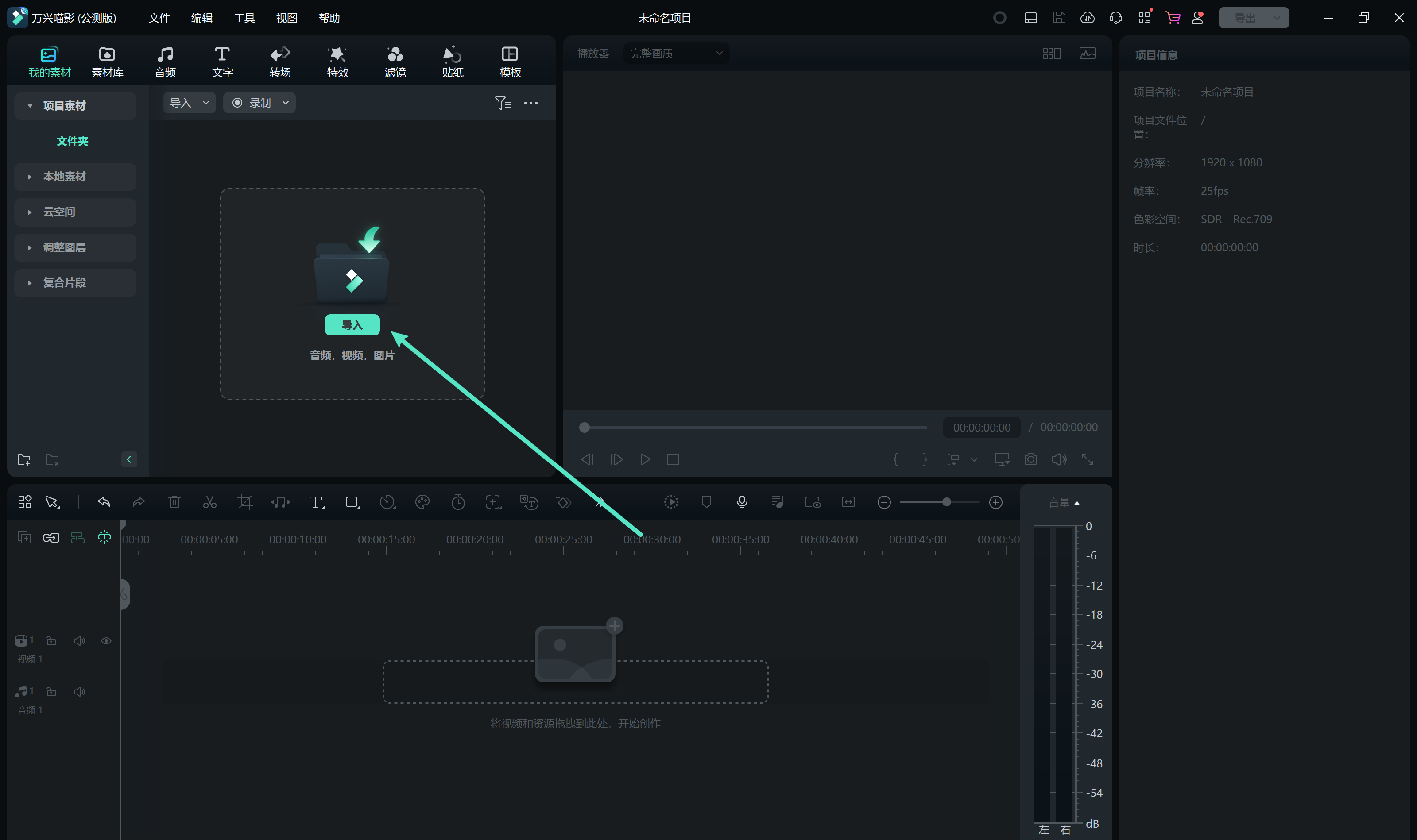
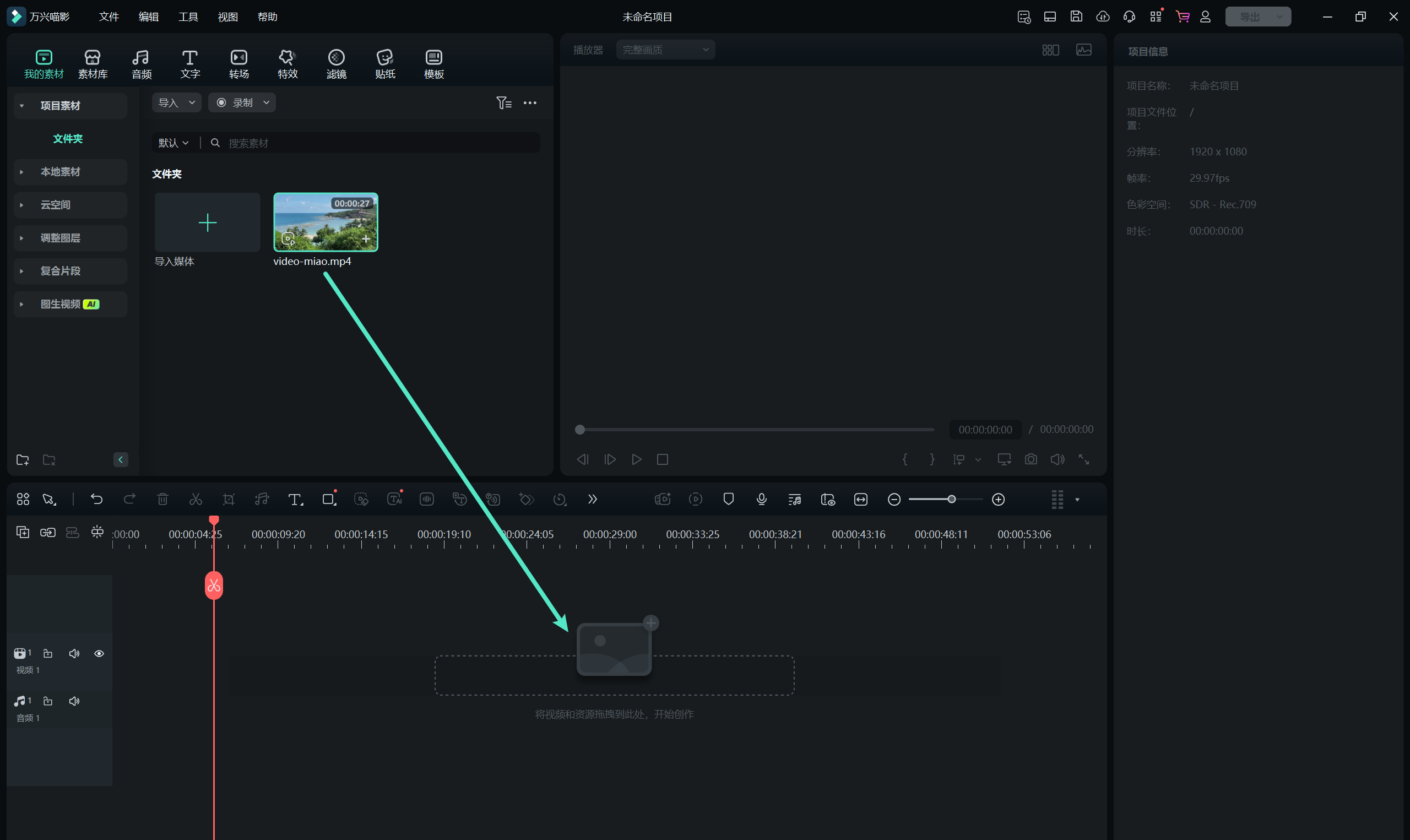
步骤二:启用 AI 超清功能
在时间轴中选中需要处理的视频片段,以打开右侧编辑面板。然后依次进入【视频 > 基础 > AI 超清】。后续操作将根据系统硬件配置有所差异。

适用于兼容硬件用户(本地超清)
- 系统检测到 NVIDIA RTX 30 系列或更新显卡时,会显示【算法模型更新】下载按钮。点击下载所需的本地处理模型,此操作仅需执行一次。

- 下载完成后,开启【本地处理】开关,然后点击【生成】,即可在本地进行视频超清处理,无需排队或等待。

注意:
万兴喵影会自动检测显卡驱动版本。如驱动版本过旧,软件会提示前往官方页面更新,以保证本地超清功能顺利运行。- 完成本地模型安装并启用功能后,视频超清将在本地设备上处理,无任何时长或分辨率限制。
适用于其他用户(云端超清)
- 前往【AI 超清】功能,点击【生成】,通过云端进行视频分析和处理。
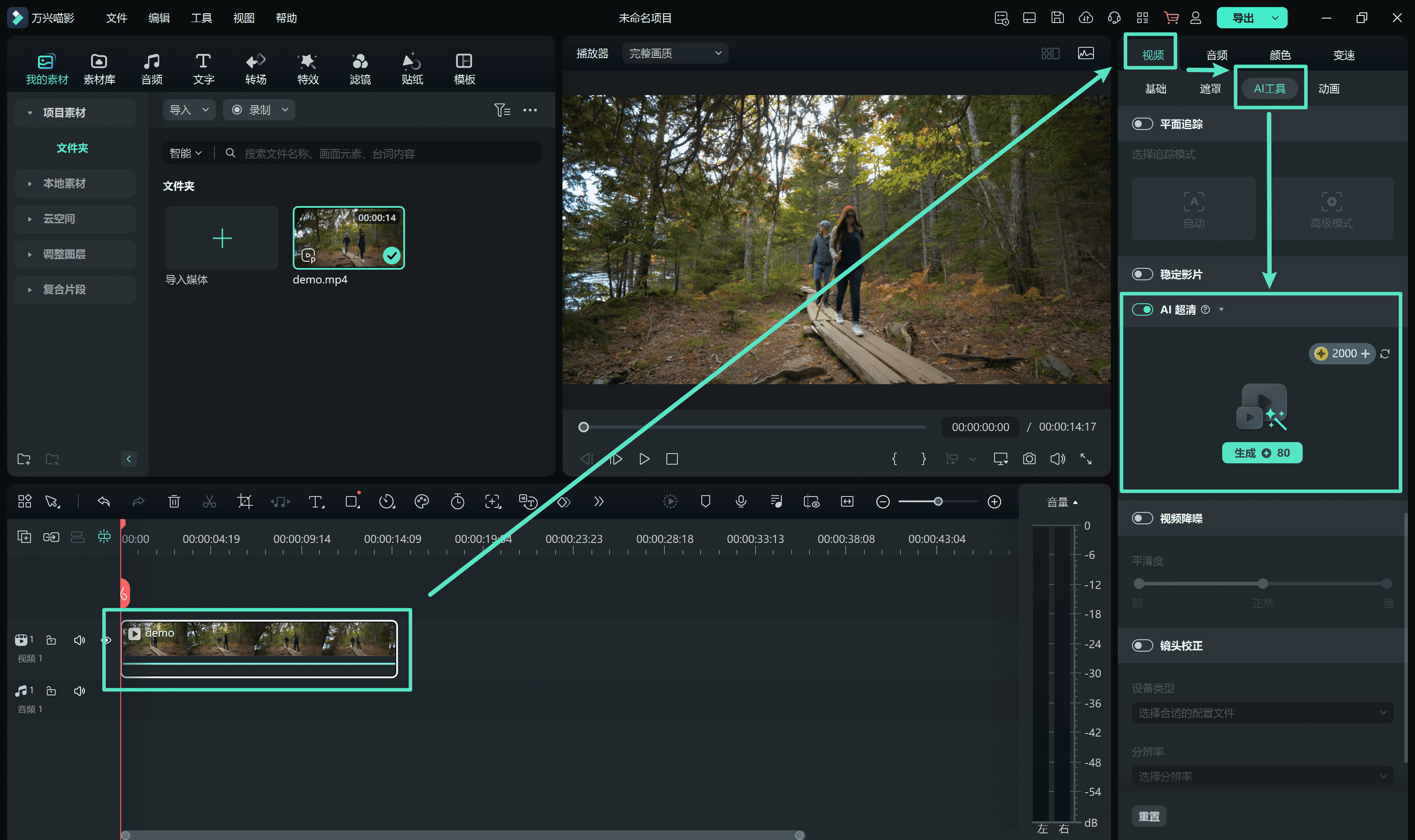
云端处理限制:
使用标准云端方法时,将受视频分辨率和时长的限制:
- 分辨率高于 1080P 的素材,单个视频片段时长不得超过 1 分钟。
- 分辨率等于或低于 1080P 的素材,单个视频片段时长不得超过 3 分钟。
步骤三:预览超清视频效果
完成超清处理后,生成的视频片段将自动出现在媒体区,时间轴也会同步更新为高清版本。点击【播放】按钮,即可在播放器中查看视频的超清效果,确保画质达到预期。
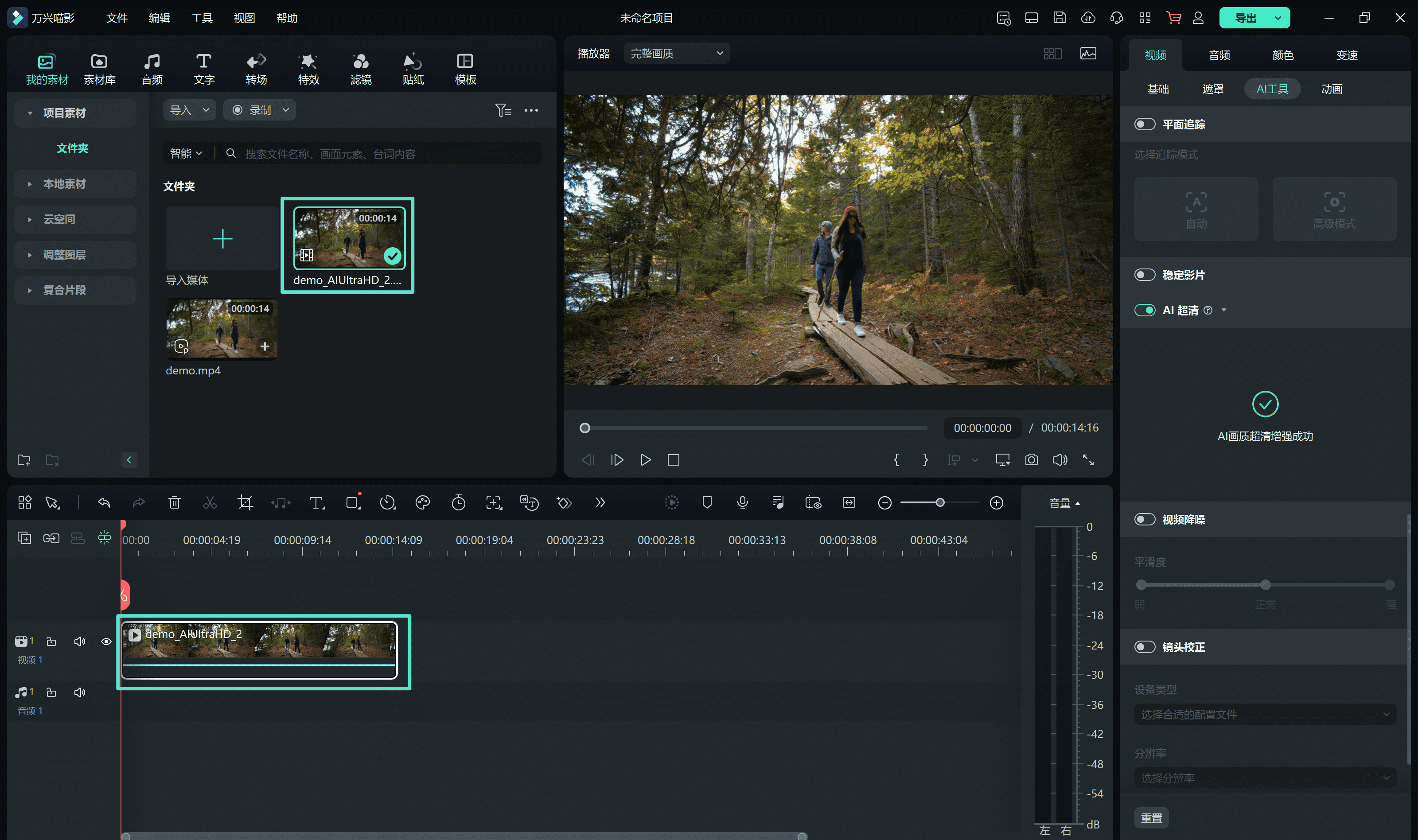
步骤四:导出与分享高清视频
视频编辑完成后,点击【导出】按钮,选择所需的视频格式与分辨率,将最终超清视频保存到本地或直接分享至各大平台。
AI 视频超清 | 万兴喵影 Mac
AI 视频超清功能旨在解决因设备较旧、分辨率较低或镜头污垢而导致的视频模糊、细节缺失的问题。用户只需轻轻一点击,即可提升原始视频的清晰度,满足对简便、高效视频画质提升的需求。
如果您对视频清晰度要求极高,或是调色爱好者,建议您查阅以下指南,以了解如何优化视频画质。
步骤一:导入媒体文件并添加至时间轴
启动万兴喵影 Mac 版,导入所需的视频文件并将其添加到时间轴中。
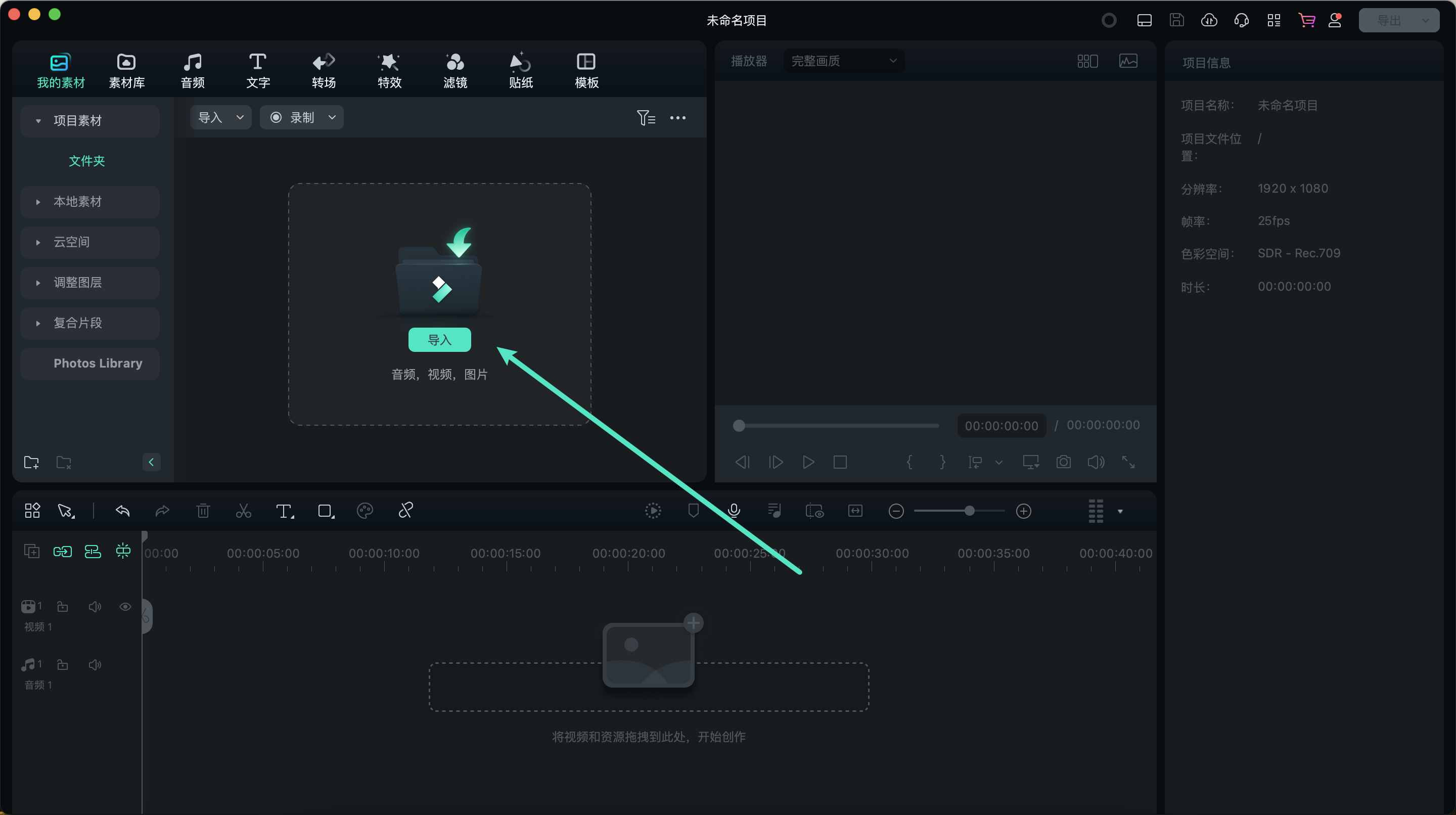
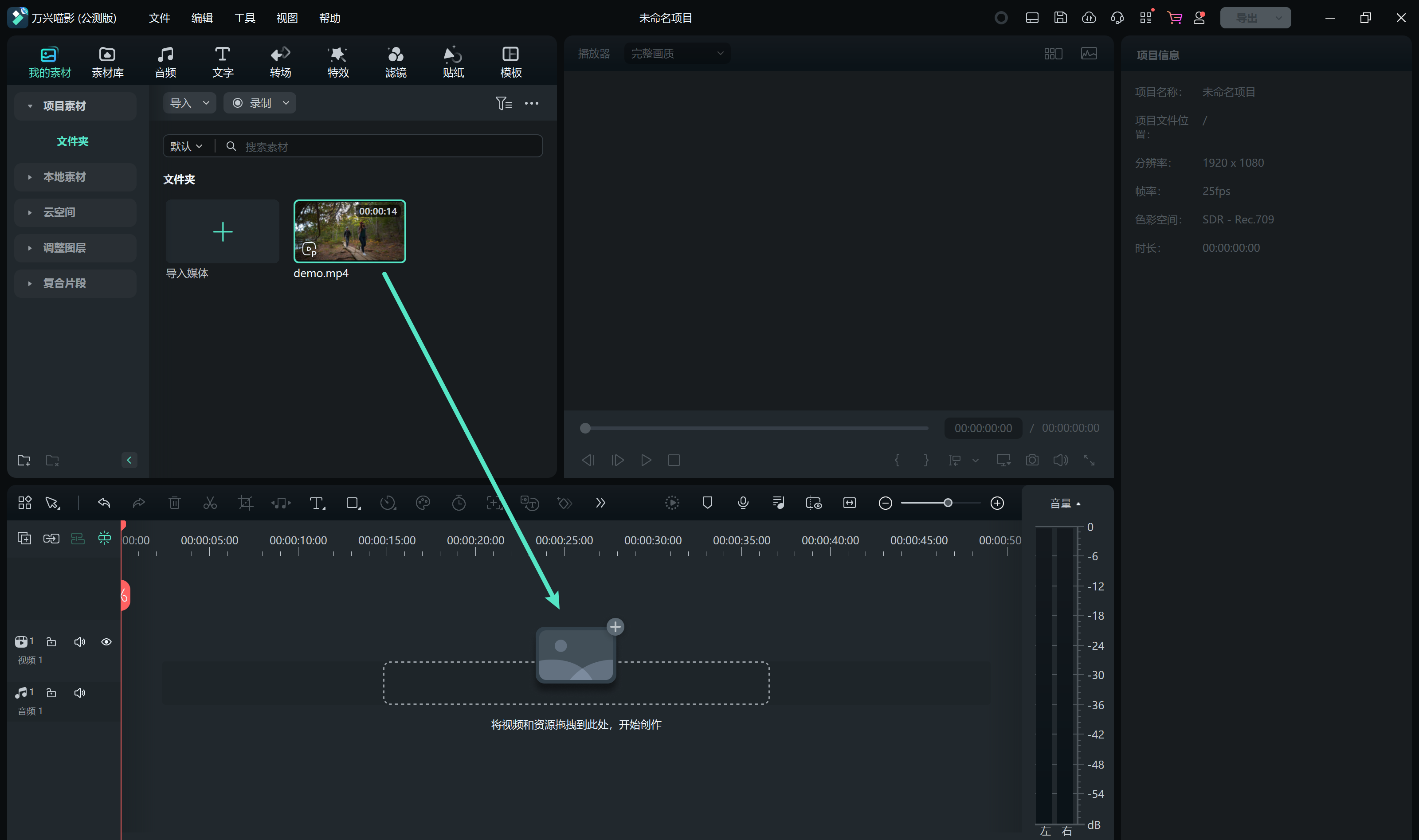
注意:
此功能受限于媒体的分辨率和时长:对于分辨率大于1080P的媒体,视频片段时长必须在1分钟以内。对于分辨率等于或小于1080P的媒体,视频片段时长不得超过3分钟。步骤二:启用 AI 超清功能
双击时间线上的片段,打开属性面板。接着,点击【视频】 > 【基础】,点击【AI 超清】旁的开关以启用该功能。随后,点击【生成】以启用处理。
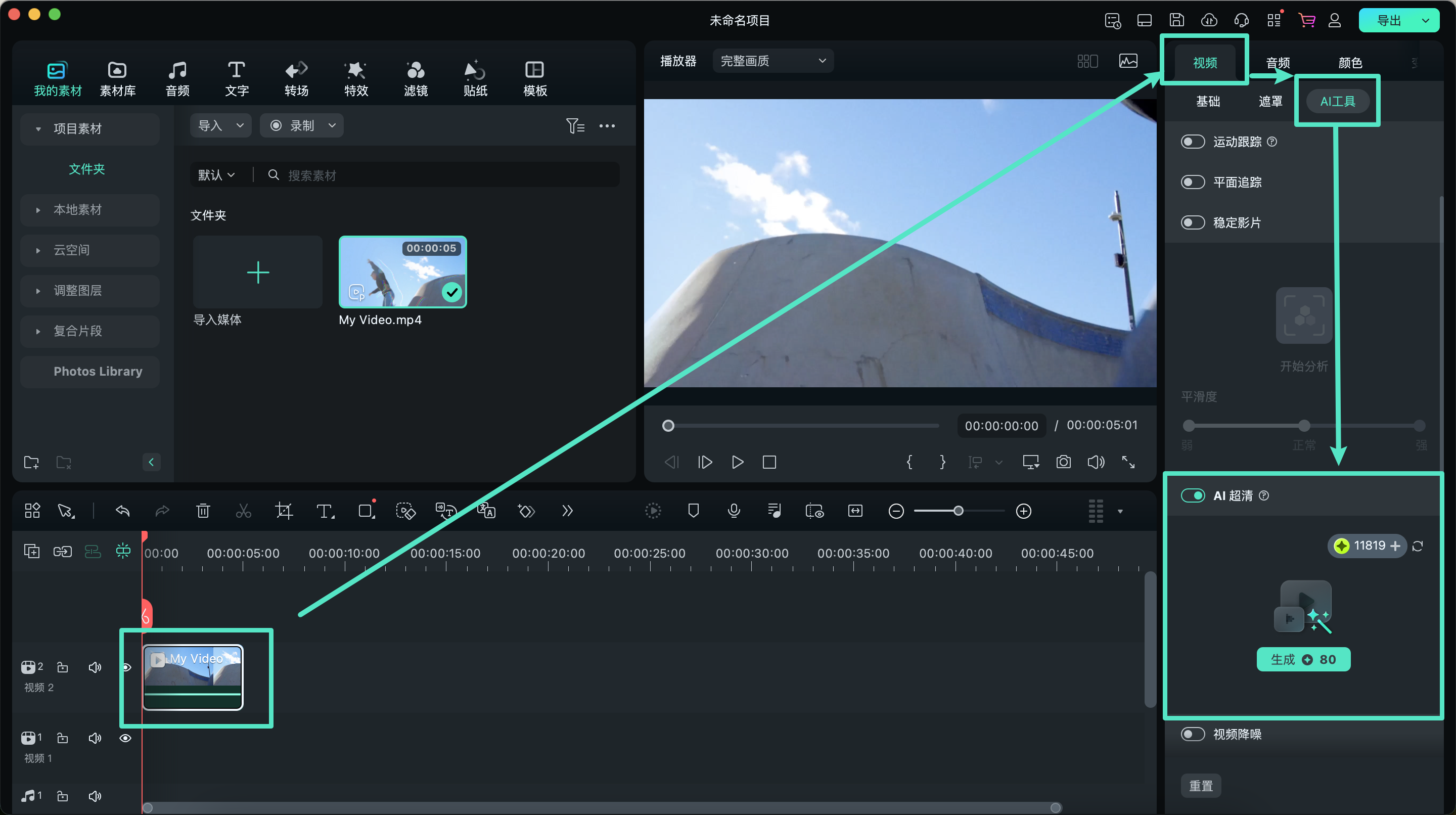
注意:
在此过程中,时间线上的片段会变灰,无法进行选择或移动。若尝试点击片段,将弹出任务中断对话框。步骤三:预览超清处理后的视频
分析完成后,超清版本将自动生成并显示在媒体区域。时间轴也将更新为超清版本,您可点击【播放】按钮查看处理结果。
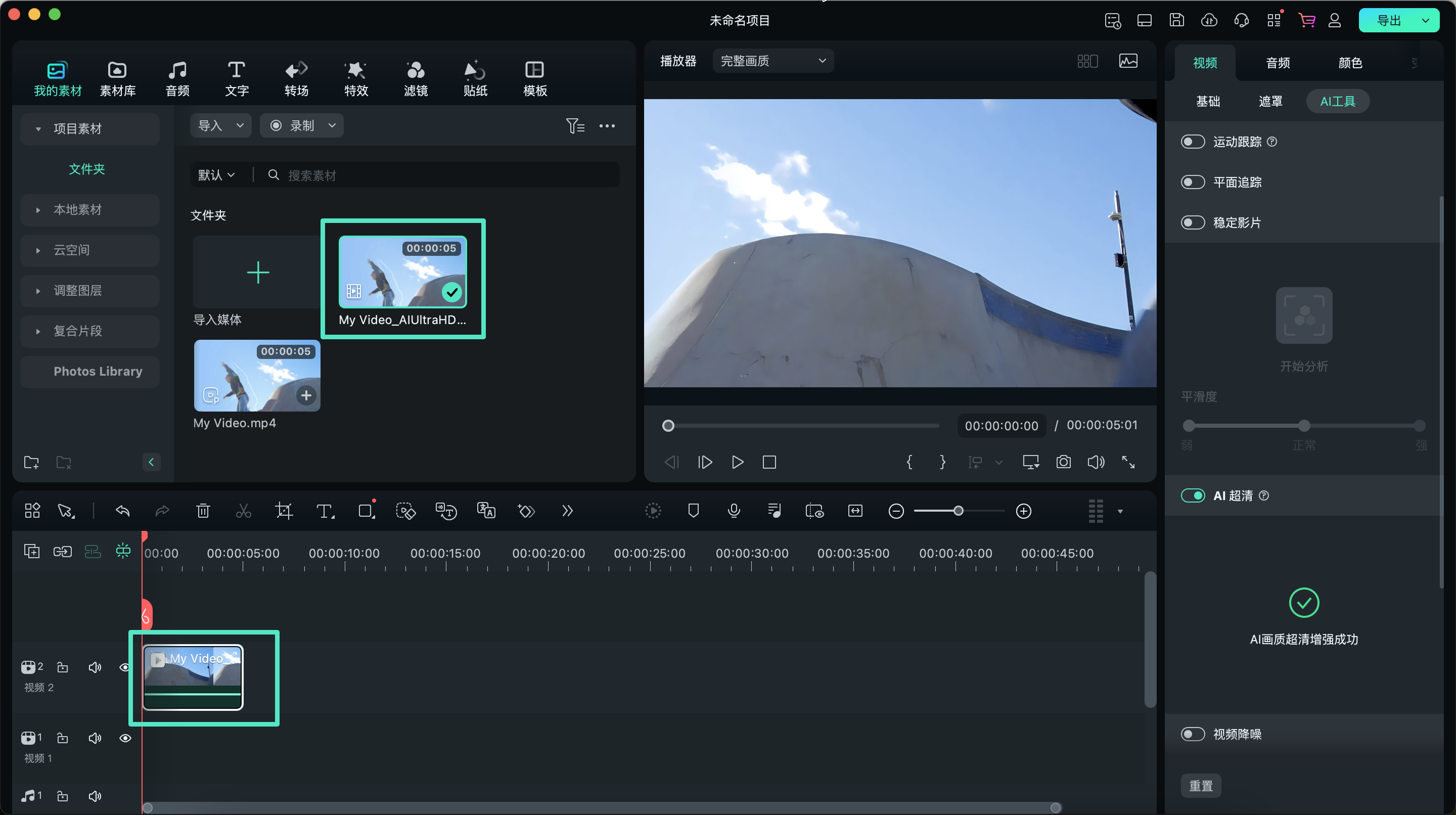
步骤四:导出与分享
编辑完成后,点击【导出】,选择所需格式以保存最终视频。
以上是万兴喵影 Mac 版 AI 超清功能的使用指南,帮助您轻松提升视频画质,尽情享受高清视觉体验!
App 端暂无此功能,请前往桌面端体验






